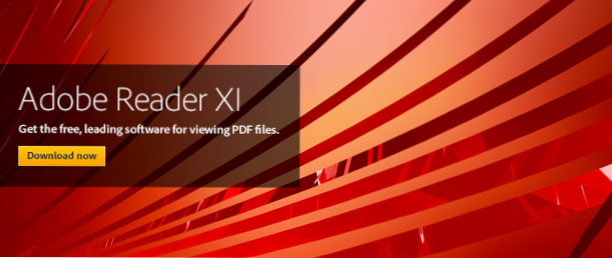
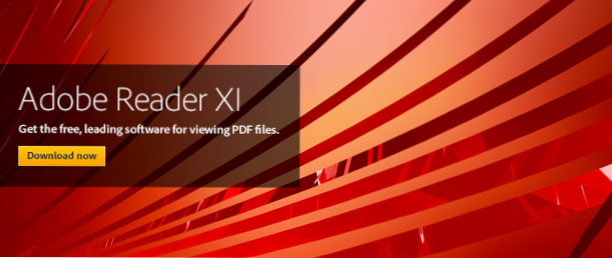
Was machen Sie, wenn Ihnen jemand eine PDF-Datei sendet? In der Vergangenheit haben Sie es normalerweise gelesen oder gedruckt. Sie können PDF-Dateien nur bearbeiten, wenn Sie eine teure Kopie von Adobe Pro erworben haben. Wenn Sie es ohne Adobe Pro bearbeiten möchten, müssen Sie den Absender bitten, es als Word-Dokument erneut zu senden. Ab Version 2013 können Sie mit PDF jetzt PDF-Dateien direkt wie ein normales Dokument bearbeiten. Dieses Tutorial beschreibt, wie das gemacht wird.
Beachten Sie, dass das Konvertieren von PDF-Dateien einige Sekunden dauern kann, so dass Ihr Computer während des Vorgangs möglicherweise hängen bleibt. Gib einfach ein paar Sekunden. Je größer die Datei, desto länger dauert es. Das unten gezeigte Beispiel ist eine Datei mit 148 Seiten, was ziemlich groß ist. Darüber hinaus konvertiert der Prozess die Grafiken, Schriftarten oder Absatzeinrückungen möglicherweise nicht immer einwandfrei. Normalerweise funktioniert es jedoch gut genug, damit Sie das PDF bearbeiten können.
1.Öffnen Sie Microsoft Word und klicken Sie auf Andere Dokumente öffnen.

2. Navigieren Sie zu dem Ordner, in dem sich die PDF-Datei befindet, und klicken Sie auf die Datei, um sie zu öffnen.

3. Nun startet Word die Konvertierung. Denken Sie daran, dass dieser Vorgang einige Sekunden dauern kann.

4.Das Dokument wird jetzt konvertiert. Klicken Aktiviere Bearbeitung um es unter einem neuen Namen zu speichern. Wenn Sie dies mit einem großen Dokument tun, müssen Sie einige Sekunden warten. Speichern Sie es dann wie gewohnt, aber speichern Sie es als Word-Dokument, nicht als PDF.

5. Möglicherweise erhalten Sie diese Nachricht in einem großen Dokument. Klick einfach Ja.

6.Hier ist ein Beispiel für die Formatkonvertierung unvollkommen. Normalerweise haben Sie keine Probleme mit kürzeren Dokumenten, dieses Beispiel enthält jedoch 148 Seiten.


